Zurück 4. Bereiche & Gruppen -- Nach Oben Inhaltsverzeichnis -- Weiter 6. Aufgaben
5. Dokumente
Contents
5.1 Allgemein
DrawMGT unterscheidet zwischen einem Dokument und der Version eines Dokuments. Dies entspricht der in der Bauindustrie üblichen, strengen Kontroll- und Überprüfungspraxis. Jede Version hat ihren eigenen Prozess.
Definitionen
Dokument - Bestimmt den vorgemerkten Titel und Klassifizierungs-Informationen ohne Prozessinformationen und Files (z.B. PDF oder andere Formate) zu beinhalten.
Version - Bestimmt den aktuellen Titel (Titel können sich zwischen einzelnen Versionsschritten geringfügig ändern), Informationen über den Prozess. Aktuelle Dokumentdateien werden der Version zugeordnet.
Um ein Dokument oder eine Zeichnung in DrawMGT zu erfassen, muss ein Dokument sowie eine Version erstellt werden.
Ein Dokument besteht aus drei Komponenten:
Block: Dokument - enthält Dokumentindex, vorgemerkter Titel und weitere Felder.

Block: Klassifizierung - enthält eine Reihe von Klassifzierungsattributen, welche der Verwaltung und dem späteren Auffinden dienlich sind. Die Klassifzierungsattribute ergeben sich meist aus Dokumentenindex, Bereich und Gruppe.
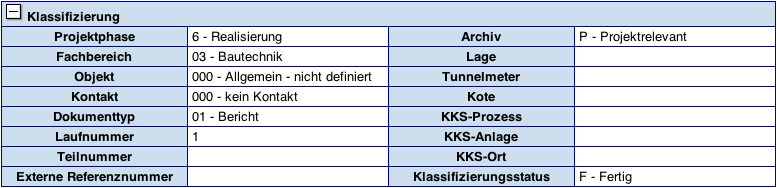
Block: Dokumentprozess - erlaubt die Deklaration des Prozesstyps, wobei auch Defaultwerte für den Versionsprozesstyp festgelegt werden.

5.2 Tipps
5.2.1 Vor der Erstellung
Stellen Sie sicher, dass Sie sich im richtigen Vertrag sowie der richtigen Gruppe befinden
5.2.2 Neues Dokument erstellen
Wenn Sie ein neues Dokument erstellen, haben Sie die Möglichkeit über den Button Speichern und Neue Version Dokumenten-Information zu speichern und eine Ansicht der Version aufzurufen, bei welcher bereits mehrere Felder (hauptsächlich der Titel) ausgefüllt sind.
Sie können ein neues Dokument auf folgende Arten erstellen:
im horizontalen Menü in einem Formular mit dem vom System bestimmten Standardwerten (Dokumente->Neu)
in einer Dokument-Detailansicht durch eine Kopie des angezeigten Dokuments (Button: "Neues Dokument - Kopie")
durch das Hochladen von Metadata werden mehrere Dokumente und Versionen miteinander erstellt.
5.3 Suche
Die Dokumenten-Suchansicht (Dokumente->Suche) stellt Ihnen eine Vielzahl von Suchparametern zur Verfügung.
Nachstehende Suchparameter führen meistens zu einem gewünschten Resultat:
- Dokumenttyp
- Dokumentindex
- Titel / vorgemerkter Titel
- Ort
- Arbeitsgattung
Die Bildschirmsuche ist in folgende Blöcke aufgeteilt:
Dokument/Bauplan
- Dokumenttyp
- Dokumentindex
- Titel / vorgemerkter Titel
- Verfasser
- Kurzfassung
- Massstab / vorgemerkter Massstab
- Stornierte Dokumente

Dokument-/Bauplanklassifizierung - für die Suche nach Klassifizierungsattributen
Bereich – Dokumentindex: Komponente 1 (siehe 5.7)
- Gruppe
- Fachbereich.Gebiet - Dokumentindex: Komponente 4
- Objektgruppe.Objekt - Dokumentindex: Komponente 5
- Kontaktgruppe.Kontakt - Dokumentindex: Komponente 6
- Laufnummer - Dokumentindex: Komponente 8
- Lage
- Tunnelmeter
- Kote
- Externe Referenznummer
- Projektphase - Dokumentindex: Komponente 3
- Dokumenttyp.Art - Dokumentindex: Komponente 7
- Archiv
- KKS-Prozess
- KKS-Anlage
- KKS-Ort
- Klassifizierungsstatus
- Zugriff - Dokumentindex: Komponente 2
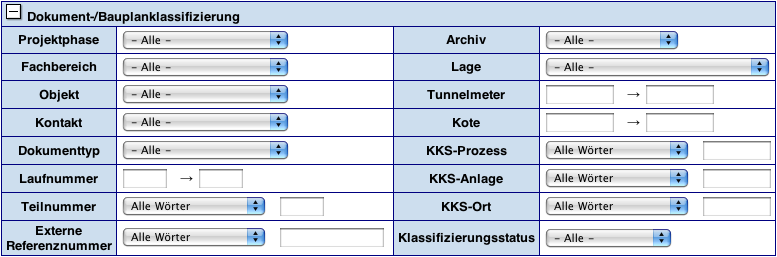
Dokumentprozess - für die Suche nach Art des Prozesstyps

Version
- Versionsindex
- Beschreibung
- Dateityp
- Alle Versionen - die Option "Überholte Versionen in der Suche berücksichtigen?" steht nur jenen Benutzern zur Verfügung, welche Berechtigung für eine Ansicht haben.
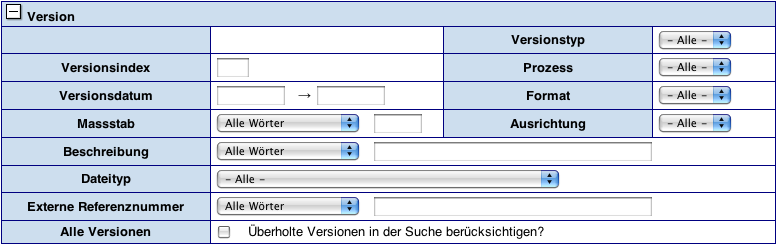
Versionsklassifizierung
- Versionstyp
- Externer Referenznummer

Dokumentprozess Versionen - für die Suche nach einzelnen Prozessschritten die abgeschlossen / oder noch nicht abgeschlossen sind.

Bericht - Erlaubt die Deklaration von Sortierreihenfolge und die Eingabe eines optionalen Titels und zugleich die Darstellung eines eventuellen Ausdrucks der Liste.
5.4 Liste
Die Dokumentenliste wird angezeigt wenn Sie:
- nach einem Dokument suchen
- Dokumente auflisten
- den "Dokumentkorb" anzeigen
Merkmale und Funktion der Dokumentenliste
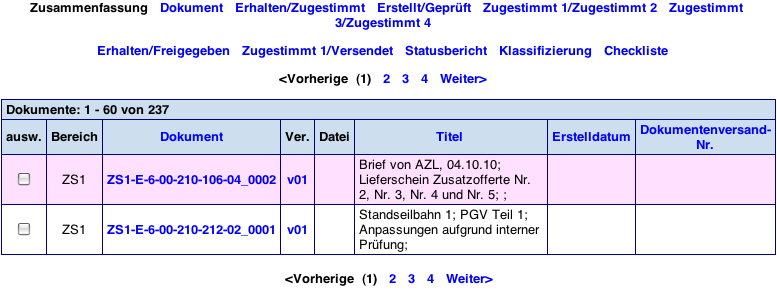

Klicken Sie auf Vorherige, Weiter um den gewünschten Bereich von Seitennummern zu erhalten. Klicken Sie dann die gewünschte Seitennummer um diesen Ausschnitt der Liste anzusehen.
- Klicken Sie auf die Links oder den Link oberhalb der Liste um die Formatierung zu ändern.
- Klicken Sie auf die Links in den Spaltenüberschriften um die Liste zu sortieren.
Klicken Sie auf Drucken im horizontalen Menü, um die Liste in einem neuen Fenster in druckfreundlicher Darstellung anzuzeigen. (Abhängig von der Dateimenge kann dieser Vorgang einige Sekunden beanspruchen.)
- Klicken Sie auf Dokument- oder Versionsindex um Einzelheiten des Dokuments zu sehen.
Klicken Sie Ausw Checkboxes und zum Zum Korb hinzufügen oder Korbinhalt ersetzen um entsprechende Elemente dem Dokumentenkorb hinzuzufügen.
Mit dem Metadata-Tabelle herunterladen Button können Sie Dateien im durch Tabulatorzeichen getrennten Format herunterladen und z.B. in Excel importieren.
Wählen Sie aus den Optionen "Nur ausgewählte Dokumente" und "Alle Dokumente" unterhalb der Listenansicht, um entweder markierte, oder alle Elemente der dargestellten Liste für die Formatierung als Metadata-Tabelle auszuwählen. Wenn Sie Alle Dokumente sowie Metadata-Tabelle herunterladen anklicken, werden alle Elemente aller Seiten ausgewählt.
5.5 Korb
Der Dokumentenkorb gleicht der Dokumentenliste, wobei weitere Optionen zur Verfügung stehen, welche auf alle sowie einzeln markierte Dokumente angewendet werden können:

ZIP File herunterladen - Sie können eine ZIP-Datei herunterladen.
Ausgewählte aus Korb entfernen - um ein Dokument aus dem Dokumentenkorb zu entfernen.
Als erstellt/geprüft/erhalten setzen - um einen Arbeitsschritt auszuführen.
Zustimmung 1-4 setzen - um eine Zustimmung zu erteilen.
Dokumente stornieren/aktivieren - Markiert Dokumente als storniert (veraltet) oder stellt diese wieder her.
Freigabeversand - siehe Kapitel 8
Dokumente übermitteln - erstellt eine neue Vorlage.
Je nach Benutzerrolle stehen Ihnen möglicherweise einige Buttons nicht zur Verfügung.
5.6 Detailansicht
Klicken Sie auf ein den Dokumenten- oder Versionsindex eines Dokuments um eine Dokument-Detailansicht zu erhalten, welche Detailinformationen des Dokuments anzeigt.
Auf dem Bildschirm erscheinen alle Informationen (z.B. Metadata) über ein Dokument sowie alle Versionen (es können auch keine sein) und weiteren Aufgaben mit dem Dokument verbunden sind.
Die Detailansicht enthält die folgenden Hauptkomponenten:
Block: Dokument - Block-Titel und weitere Informationen
- Dokumentindex
- Vorgemerkter Titel
- Vorgemerkter Massstab
- Teilnummer
- Verfasser
Block: Klassifizierung – Informationen zur Klassifizierung
Block: Dokumentprozess - Anzeige des Prozesstyps

Buttons für Dokument-Operationen
Block: Versionsliste - überholte Versionen werden in grau angezeigt

Block: Version – zeigt Informationen zur aktuellen Version
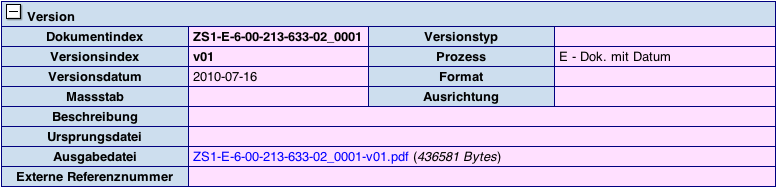
Block: Versionsklassifizierung
Block: Dokumentprozess Versionen – zeigt Informationen zum Dokumentprozess basierend auf dessen Versionsprozesstyp.
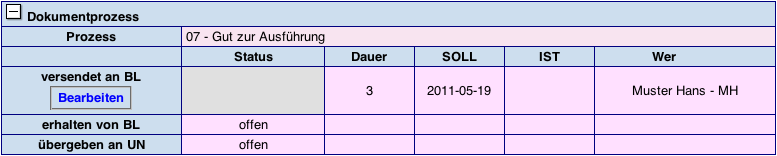
Block: Aufgaben – zeigt Aufgaben, welche mit den Versionen verknüpft sind

Buttons – für Operationen im Bezug zu Aufgaben

In der Versions-Detailansicht wird eine Versionsliste angezeigt, wobei veraltete Versionen grau dargestellt werden. Sie können die Detailinformationen über die Version aufrufen, indem Sie auf den Versionsindex klicken.
Die Spalten in der Versionsliste ändert sich je nach Prozesstyp. Im Allgemeinen werden Informationen über die zwei letzten Prozessschritte angezeigt.
5.7 Dokumentindex
5.7.1 Allgemein
Jedem im DrawMGT System gespeicherte Dokument wird ein Dokumentindex zugeordnet. Die Art des Dokumentsindex hängt von der Konfiguration des Systems ab und basiert auf:
- Dokumenttyp
- Bereich und Gruppe
Ein Dokumentindex besteht aus einer Reihe von Komponenten, von denen jede eine Bedeutung hat. Diese Komponenten können verwendet werden, um Klassifizierungsattribute (und auch anderer Felder) im Dokument zu setzen. Klassifizierungsattribute werden automatisch ausgefüllt, wenn der Speichern- oder Vorschau-Button gedrückt wird. Dies ist eine einzigartige Besonderheit von DrawMGT.
Das Format des Dokumentsindex ist projektspezifisch. Sie können den Dokumentindex eingeben, entweder als Text im oberen Teil des Feldes, oder durch eine Kombination von Dropdown-Menüs und Textfeldern im unteren, grauen Abschnitt des Formulars.
Indextyp
-
Version
Datei Extension
aaa
-
b
-
c
-
dd
-
eee
-
fff
-
gg
_
####
-
XXX
-
v
##
.yyy
5.7.2 Komponenten
Teil
Beschreibung
Beispiel
aaa
Bereich
LA2, LB1, LB2, LB3, LC1, LC2, LC3, LD, Umf, Dat, Mgt, Umw
b
Zugriff
E (Extern) oder I (Intern)
c
Projektphase
0-9, Vorprojekt, Hauptprojekt, Ausschreibung, Realisierung ...
dd
Fachbereich
00-99, Administration, Umfeld, Bautechnik, Stahlwasserbau, ...
eee
Objekt
000-999, Gesamtanlage PSW Limmern, Zugangsstollen 1, Oberwasser, ..
fff
Kontakt
000-999, ABB Switzerland Ltd., ALSTOM Hydro Schweiz AG, ARGE Bauseilbahnen c/o Marti AG Matt, ARGE Kraftwerk Limmern (Marti AG), ...
gg
Dokumenttyp
00-99, Bericht - Technischer Bericht, Notiz, Protokoll, Schriftverkehr, Publikation, ...
####
Laufnummer
0001-9999
XXX
Teilnummer, Buchstaben und/oder ziffern, optional
0-999, A, usw.
-
v
Konstant
##
Laufnummer
00-99
.yyy
Datei Extension
.pdf, .doc, .docx, .xls, .xlsx
Siehe 5.3 für die Beziehung zu den Klassifikationsattributen.
5.8 Versionen
Ein Dokument zeigt relevant zu Versionsinformationen folgende Blöcke:
Block: Versionsliste

Block: Version
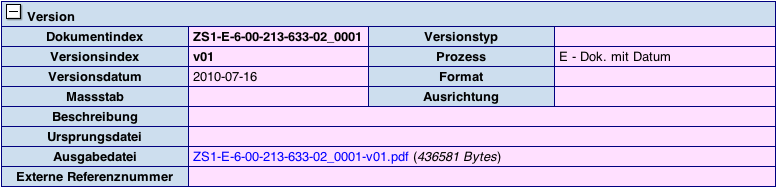
Block: Versionsklassifizierung
So können Sie eine neue Version erstellen:
Bei Dokument->Neu Speichern und Neue Version-Button
- In der Detailansicht eines Dokuments:
Neue Version - Leer Button - Startet mit einem leeren Formular, möglicherweise mit Grundeinstellungswerten gefüllt.
Neue Version – Kopieren-Button: Kopiert die aktuelle angezeigte Version in das Eingabeformular
5.8.1 Prozesse
Die Liste der Prozessschritte wird durch den Prozesstyp des Dokuments bestimmt. Bei jedem Schritt besteht die Möglichkeit zur Eingabe eines geplanten, abgeschlossen Datums, der verantwortlichen Person und, für bestimmte Arbeitsschritte, ein Genehmigungsstatus.
Es gelten folgende Einschränkungen zu Prozessschritten
- Die Prozessschritte müssen in der Reihenfolge, in der Sie aufgeführt werden, abgeschlossen werden. Dies bedeutet: Die Daten müssen vollständig und in chronologischer Reihenfolge eingegeben werden.
- Sie können geplante Termine weglassen (je nach Konfiguration Ihres Systems).
Sie können nicht vollständige Datensätze überspringen. Wenn ein vollständiges Datum eingegeben wird, gilt der Arbeitsschritt als abgeschlossen. Die Schritte Zustimmung-1 und Zustimmung-2 können parallel abgeschlossen werden.
Sie müssen eine verantwortliche Person bestimmen, wenn das Abgeschlossen Datum gesetzt ist.
- Um einen genehmigten Schritt ausführen zu können (d.h. den Status auf etwas anderes als "offen" zu setzen), muss ein Freigabe-Status gesetzt werden. Wenn die Genehmigung nicht erteilt wird, erscheint das Dokument rot. Der Prozessschritt kann dann nicht abgeschlossen werden.
Die Liste der verantwortlichen Personen basiert auf den Benutzerrollen. Grundsätzlich gilt: wenn jemand in der Liste erscheinen soll, muss die entsprechende Benutzerrolle neu definiert werden.
Der Prozesstyp einer Version basiert auf dem aktuellen Dokument und kann aus vorherigen Version übernommen werden.
Die folgenden Prozesstypen stehen zur Verfügung:
Code
Beschreibung
Prozessschritte
E
Dok. mit Datum
Erstellt
EH
Ext. Dok. mit Empfangsbestätigung
Erstellt, Erhalten
EHP
Ext. Dok. mit Prüfung
Erstellt, Erhalten, Prüfung
EHPZZZZF
Ext. Dok. mit Zust.
Erstellt, Erhalten, Prüfung, Prüfkommentar, Zustimmung[1-4], Zustimmungskommentar[1-4], Freigabe, Freigabekommentar
EHPZZZZFV
Ext. Dok. mit Zust. + Versand
Erstellt, Erhalten, Prüfung, Prüfkommentar, Zustimmung[1-4], Zustimmungskommentar[1-4], Freigabe, Freigabekommentar, Versand
EP
Int. Dok. mit Prüfung
Erstellt, Prüfung
EPZZZZF
Int. Dok. mit Zust.
Erstellt, Prüfung, Prüfkommentar, Zustimmung[1-4], Zustimmungskommentar[1-4], Freigabe, Freigabekommentar
EPZZZZF
Int. Dok. mit Zust. + Versand
Erstellt, Prüfung, Prüfkommentar, Zustimmung[1-4], Zustimmungskommentar[1-4], Freigabe, Freigabekommentar, Versand
O
Dok. ohne Datum
keine
Die Anzeige der Dokumentenliste ändert sich, wenn auf den Link oberhalb des Listen-Headers geklickt wird, um Informationen über die verschiedenen Prozessschritte anzuzeigen.
5.8.2 Versionsprozess-Assistent
Users can complete revision workflow steps efficiently using the Revision Workflow Assistant. The Revision Workflow Assistant is started from the revision detail display, by pressing the Edit button next to the workflow step name.
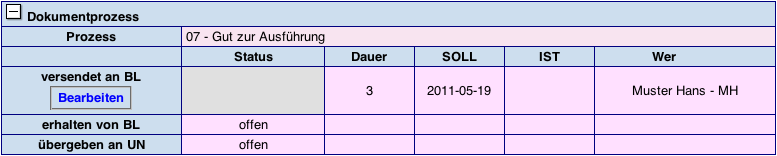
The Edit button will only appear for a workflow step if the workflow step is assigned to the user, or if the user has the Site Administrator user role.
When the Edit button is pressed then the display of the workflow step changes so that the data associated with the workflow step can be changed. When you have entered the required data, press the Save button (or abort the transaction with the Cancel button). If any required data is missing a warning message appears and the associated field is highlighted. Enter the missing data and press the Save button again. A confirmation message appears when the updates are save on the DrawMGT server.
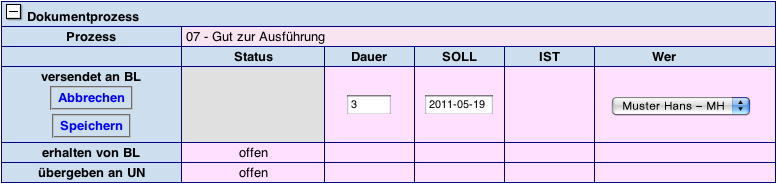
Workflow steps must be completed in order. Thus the Edit button will only appear if:
- The workflow step is incomplete and ready to be completed, meaning that all the preceding workflow steps are completed or,
- The workflow step is completed and no subsequent workflow steps have been completed
The following extra conditions apply to completing workflow steps:
- Approval workflow steps can be performed in parallel, meaning that they can be performed as soon the preceeding step (which can be one of the workflow steps: design, receive or check)
- Release workflow steps can ‘overrule’ preceding approval workflow steps. This allows you to release revision even when approval steps are Open (not completed) or an approval has status Rejected.
5.8.3 Prozessschritte
Nachfolgendes Diagram zeigt die Voraussetzungen für das erfolgreiche Abschliessen der jeweiligen Prozessschritte auf. Für eine Umfassende Erklärung dazu, siehe AppendixA#A1.2.3Document.2BAC8-RevisionWorkflowRoles.
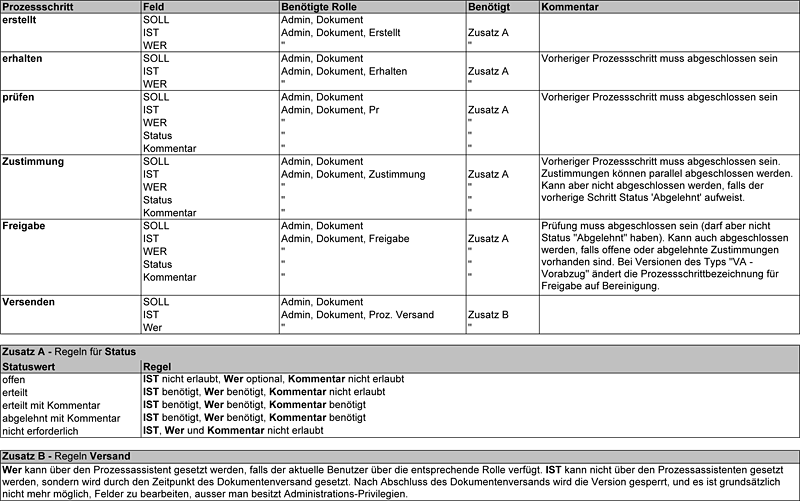
5.8.4 Versionssperre
Sobald der Prozess einer Version abgeschlossen und versendet wurde, ist die Version für eine Bearbeitung gesperrt (locked). Dies bedeutes, dass Metadata Einträge der Version von keinem Benutzer verändert werden können – ausser von solchen, welche Site-Administrator-Berechtigungen besitzen.
5.8.5 Farben
Die Farbe der Version in Listen und Detailansichten ändert sich je nach Zustand der Arbeitsschritte.
Die Farben entsprechen dem letzten Schritt des Prozesses:
Farbe
Beschreibung
Rosa
Versionsprozess nicht abgeschlossen
Dunkelrosa
Abgelehnt
Weiss
Versionsprozess abgeschlossen
Hellgrau
Version ist überholt
Dunkelgrau
Dokument und Versionen storniert
Die grauen Farben werden verwendet, um zu verhindern, dass Sie versehentlich mit einem veralteten Dokument arbeiten.
5.9 Hochladen von Metadata
Es ist möglich, Dokumente und Versionen durch das Hochladen von Metadata zu erstellen. Das Grundkonzept ist eine Tab-getrennte Datei, wie Sie von Exel erstellt werden kann, mit Spaltennamen in der ersten Linie der Datei definiert. Das genaue Format wird hier gezeigt.
Die einfachste Möglichkeit, Metadata-Upload-Dateien zu erzeugen ist, ein Metadata-Datei aus der Dokumentenliste vom System herunterladen.
In der Regel erstellen Sie zusätzliche Dokumente und Versionen durch das Herunterladen von Dateien mit ähnlichen Versionen, und ändern die heruntergeladene Datei in Excel, um die neuen Dokumente und Versionen zu definieren. Speichern Sie die Datei im Text-Tab-getrennt-Format.
Sie können Spalten für Felder, die aus dem Zeichnungs-Code abgeleitet werden, oder Spalten, die akzeptierten Standardwerten entsprechen, löschen (siehe Seite Sie Konfigurations-Anleitung für Details).
So laden Sie ein Metadata-Datei: Verwenden Sie dazu den vertikalen Menüpunkt Dokumente->Metadata hochladen. Auf dem Bildschirm wird eine Auswahl an Datei angezeigt. In einer Checkbox können Sie Formate und Standartwerte auswählen. Normalerweise sollten Sie an den Einstellungen keine Änderungen vornehmen und nur die Upload-Datei wählen.
Der Upload erfolgt in zwei Phasen:
- Wenn Sie den Button "Upload" drücken, wird die Datei angezeigt.
- Wenn keine Fehlermeldung angezeigt wird, können Sie den Upload im DrawMGT bestätigen. Erst wenn dieser Schritt ausgeführt ist, ist es ihnen erlaubt, die Schaltfläche "Upload" um auf dem zweiten Bildschirm zu drücken und die Datei tatsächlich zu laden.
Nachdem der Upload durchgeführt ist, erfolgt die Bestätigung und das hochgeladene Dokumente wird im System verfügbar und kann im Dokumentenkorb abgelegt werden.
Es gelten einige Einschränkungen beim Hochladen von Metadata:
- Sie können nur Dokumente für den aktuellen Vertrag hochladen/ändern
- Sie können maximal 100 Datenelemente hochladen. Wenn Ihre Datei grösser ist, müssen Sie in mehreren Schritten hochladen. (vergessen Sie nicht die Headerzeile zu Beginn jeder Datei.)
